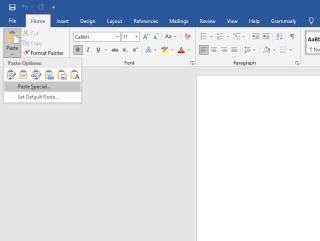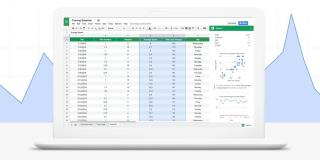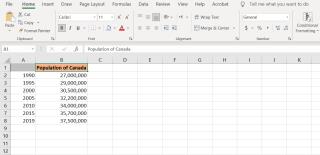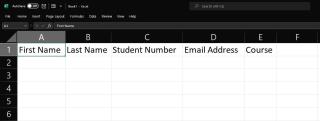Ako vložiť značku začiarknutia do Excelu: 5 metód

Všetci poznáme hodnotu staromódneho začiarknutia, všeobecne známeho znaku na zaškrtávanie políčok, potvrdzovanie splnenia úloh a používané pri správe zoznamov po celom svete.
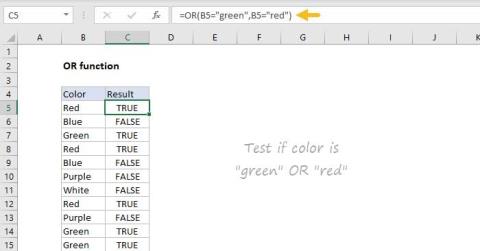
Funkcia ALEBO je jednou z funkcií Excelu , ktorú musíte poznať pri pravidelnom používaní tohto softvéru. Tu je všetko, čo potrebujete vedieť o funkcii OR v Exceli .
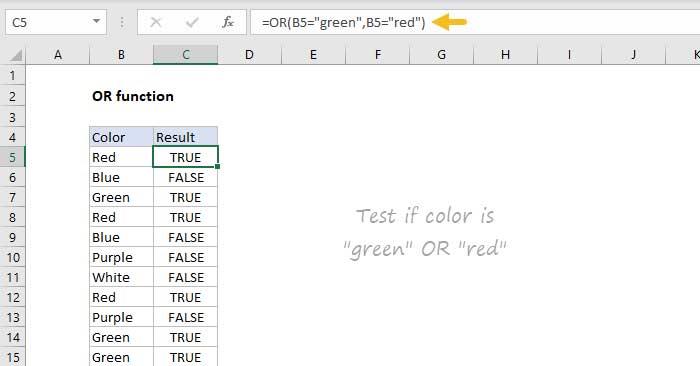
Funkcia ALEBO Excelu vráti hodnotu TRUE, ak je niektorý z poskytnutých argumentov PRAVDA, inak bude výsledok FALSE, ak sa zadaný argument vyhodnotí ako FALSE. Ak chcete napríklad otestovať A1 pre xalebo y, použite =OR(A1="x",A1="y"). Funkciu OR možno použiť ako logický test vo funkcii IF, aby sa zabránilo vnoreným funkciám IF , a možno ju kombinovať s funkciou AND.
=OR(logical1, [logical2], ...)Poznámky pri používaní funkcie ALEBO v programe Microsoft Excel
Funkciu OR možno použiť ako logický test funkcie IF, aby sa predišlo vnoreným IFS, a možno ju kombinovať s funkciou AND.
Funkcia OR sa používa na testovanie viac ako jednej logickej podmienky súčasne, až do 255 podmienok poskytnutých ako argumenty. Každý argument (logický1, logický2…) musí byť výraz, ktorý vráti hodnotu TRUE alebo FALSE alebo hodnotu, ktorá môže byť vyhodnotená ako TRUE alebo FALSE. Argumenty poskytnuté funkcii OR môžu byť konštanty, odkazy na bunky, polia alebo logické výrazy.
Cieľom funkcie OR je vyhodnotiť viac ako jeden logický test súčasne a vrátiť hodnotu TRUE, ak je niektorý pravdivý. Napríklad, ak A1 obsahuje číslo 50, potom:
=OR(A1>0,A1>75,A1>100) // kết quả TRUE
=OR(A1<0,a1=25,a1>100) // kết quả FALSEPríklad použitia funkcie OR v Exceli
Ak chcete napríklad skontrolovať, či je hodnota v A1 alebo B1 väčšia ako 75, použite nasledujúci vzorec:
=OR(A1>75,B1>75)ALEBO možno použiť na rozšírenie funkčnosti funkcií, ako je funkcia IF. Pomocou vyššie uvedeného príkladu môžete zadať OR ako logický_test pre funkciu IF takto:
=IF(OR(A1>75,B1>75), "Pass", "Fail")Tento vzorec vráti Pass, ak je hodnota v A1 väčšia ako 75 alebo hodnota v B1 je väčšia ako 75.
Formulár poľa
Ak použijete OR ako vzorec poľa, môžete otestovať všetky hodnoty v rozsahu na základe podmienky. Napríklad tento vzorec poľa vráti hodnotu TRUE, ak je ľubovoľná bunka v A1:A100 väčšia ako 15:
=OR(A1:A100>15)Poznámka pri používaní funkcie ALEBO v Exceli
#VALUEak sa nenájde žiadna logická hodnota.Všetci poznáme hodnotu staromódneho začiarknutia, všeobecne známeho znaku na zaškrtávanie políčok, potvrdzovanie splnenia úloh a používané pri správe zoznamov po celom svete.
Aj keď môžete vždy integrovať údaje programu Excel do dokumentu programu Word, často je to zbytočné, keď potrebujete iba malý stôl. Našťastie je celkom jednoduché vytvoriť tabuľku a použiť vzorce programu Excel v dokumente programu Word. Existuje však len obmedzený počet vzorcov, ktoré možno použiť.
Tabuľky sú nevyhnutné na kategorizáciu a vizualizáciu údajov, najmä v modernom svete podnikania. Microsoft Excel je široko používaný tabuľkový procesor, ktorý vám umožňuje vizualizovať a usporiadať údaje. Poskytuje vám obrovské množstvo funkcií.
Excel ponúka rôzne grafy ako prostriedok na premietanie údajov. Každý graf má svoje vlastné špeciality, takže dáva väčší zmysel, keď sú údaje zobrazené so správnym grafom.
Zadávanie údajov do Excelu je náročná úloha, najmä ak máte veľa stĺpcov a veľa záznamov. Môže to byť mätúce aj pre ostatných používateľov, najmä ak nie sú oboznámení s vašou tabuľkou.
Zahrnutie grafu do vašej prezentácie umožní vášmu publiku vidieť význam čísel, čo uľahčuje vizualizáciu porovnaní a trendov.
Tabuľky sú ďalším nástrojom, ktorý môžete použiť na zobrazenie informácií v PowerPointe.
Na výpočet, analýzu a organizáciu údajov v programe Microsoft Excel sa budete musieť naučiť základy buniek a obsahu buniek.
Po oboznámení sa so vzorcami v Exceli 2016 Docs.NeoTechSystems pokračuje v usmerňovaní čitateľov, ako vytvárať zložitejšie vzorce. Pozývame vás na konzultáciu!
Funkcia Weekday je užitočná funkcia dátumu v Exceli. Tu je to, čo potrebujete vedieť, aby ste mohli používať funkciu Weekday v programe Microsoft Excel.
Trigonometrické funkcie RADIANS, DEGREES, COS,... v Exceli pomôžu používateľom rýchlo počítať v porovnaní s manuálnymi metódami.
Na hodnotenie v Exceli použijeme funkciu RANK. Môžete ich zoradiť vzostupne alebo zostupne v závislosti od vašich potrieb.
Softvér iTaxViewer je dnes najpopulárnejším softvérom na čítanie súborov XML. Tento softvér je aplikácia na čítanie elektronických daňových priznaní vo formáte XML Generálneho ministerstva daní.
Apache OpenOffice ponúka kompletný balík Office aplikácií, ktoré konkurujú Microsoft 365, najmä v Exceli, PowerPointe a Worde. Umožňuje vám efektívnejšie spravovať vaše projekty a podporuje niekoľko formátov súborov.
PowerPoint dokáže automaticky prehľadávať obsah vašej prezentácie pomocou funkcie Hľadať a umožňuje vám rýchlo meniť slová alebo frázy pomocou funkcie Nahradiť.